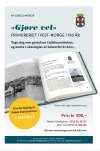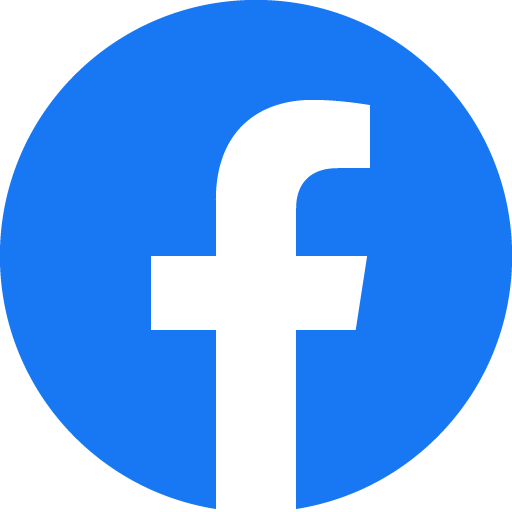Geografisk oversikt over norske frimurerloger
Her finner du en geografisk oversikt over samtlige arbeidende loger og broderforeninger i Norge.
Alta
- St. Andreaslogen Skansens Deputasjonsloge i Finnmark
- St. Johanneslogen Polarlys
- Finnmark Kapitel Broderforening
Arendal
- Sørlandet Stewardsloge
- St. Johanneslogen Fraternitas t.d. tvende Fyrtaarn
- Arendal St. Andreas Frimurergruppe
- Fiducia Arendal
Bardufoss
Bergen
- Bergens Provincialloge
- St. Andreaslogen Bjørgvin
- St. Johanneslogen Oscar t.d. syv Bjerge
- St. Johanneslogen Carl t.d. norske Løve
- Bergen Frimurer Forskningsgruppe
- Fiducia Bergen
Bjørnevatn
Bodø
- Bodø Stewardsloge
- St. Andreaslogen Hålogaland
- St. Johanneslogen Midnatsol
- St. Johanneslogen Salten
- Bodø Kapitel Broderforening
- Bodø Frimurer Forskningsgruppe
- Fiducia Bodø
Brandbu
Brønnøysund
Dokka
Dragsund
Drammen
- St. Andreaslogen De fire Roser
- St. Johanneslogen Gustav t.d. ledende Stjerne
- St. Johanneslogen Den gyldne Nøkkel
- Buskerud Kapitel Broderforening
- Fiducia Drammen
Egersund
Eidsvoll Verk
Elverum
Fagernes
Flekkefjord
Flisa
Gamle Fredrikstad
Gjøvik
Gol
Gran
Grimstad
Halden
Hamar
- Hamar Stewardsloge
- St. Andreaslogen Hamarhus
- St. Johanneslogen St. Halvard
- St. Johanneslogen St. Torfinn
- Fiducia Hamar
Hammerfest
Harstad
- St. Johanneslogen Corona Borealis
- Harstad St. Andreas Broderforening
- Harstad Kapitel Frimurergruppe
- Fiducia Harstad
Haugesund
- St. Andreaslogen Karmsund
- St. Johanneslogen Harald t.d. lysende Haab
- Haugesund Kapitel Broderforening
- Fiducia Haugesund
Hitra
Horten
Hundorp
Hvalstad
Hønefoss
- St. Johanneslogen Halvdan Svarte t.d. gyldne Sverd
- Ringerike St. Andreas Frimurergruppe
- Fiducia Hønefoss
Innlandet
Jessheim
Kongsberg
Kongsvinger
- St. Johanneslogen Den faste Borg
- Kongsvinger Kapitel Broderforening
- Kongsvinger St. Andreas Frimurergruppe
Kragerø
Kristiansand
- St. Andreaslogen Agder
- St. Johanneslogen Orion t.d. to Floder
- Sørlandet Kapitel Broderforening
- Lillesand St. Johannes Frimurergruppe
- Fiducia Kristiansand
Kristiansund
- St. Andreaslogen Stella Maris
- St. Johanneslogen Syvstjernen
- Kristiandsund Kapitel Broderforening
- Nordmøre og Romsdal Kapitel Broderforening
Kviteseid
Landsdekkende
Larvik
Lauvsnes
Lillehammer
- St. Johanneslogen St. Olav t.d. gyldne Kors
- Lillehammer St. Andreas Frimurergruppe
- Fiducia Lillehammer
Longyearbyen
Mandal
Mo
Mo i Rana
Molde
Mosjøen
- Helgeland Stewardsloge
- St. Johanneslogen St. Michael t.d. gyldne Stjerne
- Helgeland Kapitel Broderforening
Moss
Mysen
Namsos
Narvik
Nesoddtangen
Nordfjordeid
Notodden
Oslo
- Den Norske Store Landsloge
- Christiania Provincialloge
- St. Andreaslogen Oscar t.d. flammende Stjerne
- St. Andreaslogen Akershus
- St. Johanneslogen St. Olaus t.d. hvide Leopard
- St. Johanneslogen St. Olaus t.d. tre Søiler
- St. Johanneslogen St. Olaus t.d. tre Roser
- St. Johanneslogen Olaf Kyrre t.d. gyldne Kjæde
- St. Johanneslogen Kolbein t.d. opgaaende Sol
- St. Johanneslogen Haakon t.d. tre Lys
- St. Johanneslogen St. Olaus t.d. gyldne Murskje
- St. Johanneslogen St. Clemens t.d. rette Vinkel
- St. Johanneslogen St. Olaus til de tre Hammere
- Ladegaardsøen Kapitel Frimurergruppe
- Fiducia Oslo
Risør
Rjukan
Røros
Sandefjord
- Sandefjord Stewardsloge
- St. Andreaslogen Vestfold
- St. Johanneslogen Astra t. d. syv Hav
- Fiducia Sandefjord
Sandnessjøen
- St. Johanneslogen Eyvind t.d. syv Tinde
- Sandnessjøen Kapitel Frimurergruppe
- Sandnessjøen St. Andreas Frimurergruppe
Sarpsborg
Ski
Skien
- St. Johanneslogen Humanitas t.d. tvende Liljer
- Telemark St. Andreas Broderforening
- Skien Kapitel Frimurergruppe
- Fiducia Skien
Sortland
Stavanger
- Stavanger Stewardsloge
- St. Andreaslogen Utstein
- St. Johanneslogen St. Svithun
- St. Johanneslogen Hafrsfjord t.d. tre Sverd
- Stavanger Kapitel Broderforening
Steinkjer
Stjørdal
Stord
Strømmen
Støren
Svolvær
- Hålogalands deputasjonsloge for Lofoten
- St. Johanneslogen Øystein
- Lofoten og Vesterålen Kapitel Broderforening
Tromsø
Trondheim
- Trondhjems Provincialloge
- St. Andreaslogen St. Eystein
- St. Johanneslogen Nordlyset
- St. Johanneslogen St. Olaf t.d. gjenreiste Tempel
- Fiducia Trondheim